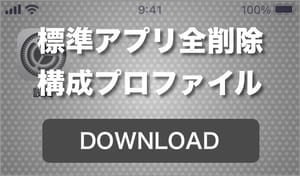2021.12.6
不要なiOS標準アプリを消す構成プロファイルを公開します 〜iOS15対応版〜
以前の投稿でiOS標準アプリを消す方法を紹介しました。しかし
構成プロファイルを作成していると、iOS標準アプリを全部列挙することに結構難儀します。
工場出荷時状態の端末が手元にあればすぐ分かりますが、そうそうあるものではありません。またiOSのアップデートで標準アプリは増えたり減ったりもしますので、それを調べるのも面倒です。
こう書いた通り実際には結構面倒な作業です。
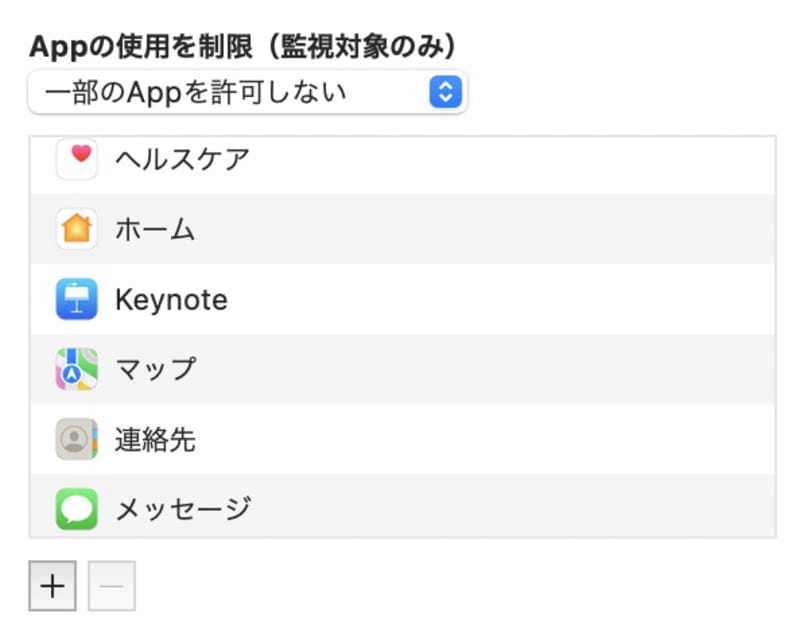
(1つ1つ登録するのが手間)
「全部アプリを消すがこれだけは表示する」という設定がでれば良いのですが、残念ながらそのような気の利いた仕様になっていません。標準アプリを全部列挙する必要があります。
その面倒臭さを解消するため、iOS標準アプリを全消しする構成プロファイル iOS15対応版を公開することにしました。最初からiOS標準アプリがすべて列挙されている、標準アプリ削除用の構成プロファイルとなります。以下よりダウンロードして下さい。
前提条件
以前の投稿にも書きましたが、標準アプリ削除を行えるのは監視モードの端末です。ダウンロードした構成プロファイルをインストールする端末は、以下のどちらかでなければなりません。
- Apple Configurator2 で監視モードにした端末
- DEP(またはADE)端末として購入しMDMに自動チェックインさせた端末
上記から分かる通り、一般個人ユーザの端末では使用できません。監視モードかどうかを調べるには、iOS端末が監視モードかどうかを確認する方法を参照して下さい。
iOS標準アプリ全消し構成プロファイルの使い方
インストール前に、ダウンロードした構成プロファイルに手を加える必要があります。
(1) 標準アプリ削除用の構成プロファイルをダウンロードする
(2) テキストエディタで開いて以下の通りダミー値を置き換える
| 行番号 | ダミー値 | 置き換える値 |
|---|---|---|
| 15行目, 19行目 | XXXXXXXX-XXXX-XXXX-XXXX-XXXXXXXXXXXX | UUIDに置き換える。AppleConfigurator2の仕様に併せて15行目と19行目のXXX部分は同じにするのがオススメ |
| 97行目 | YYYYYYYYYY | 会社名・組織名に置き換える。日本語ok |
| 103行目 | ZZZZZZZZ-ZZZZ-ZZZZ-ZZZZ-ZZZZZZZZZZZZ | 15行目と19行目のXXXX〜とは異なるUUIDに置き換える |
| 95行目 | com.example.mobileconfig.denydefaultapps | 組織のドメイン逆記法で置き換える |
(3) 構成プロファイルを端末にインストールする(MDMまたはApple Configurator2を使う)
手順としては以上となります。構成プロファイルをインストールする方法は幾つかありますので、以下を参考に最適なものを選んで下さい。インストールさえできればどんな手段でも構いません。
インストール直後、iOS標準アプリが根こそぎ消えてくれます。
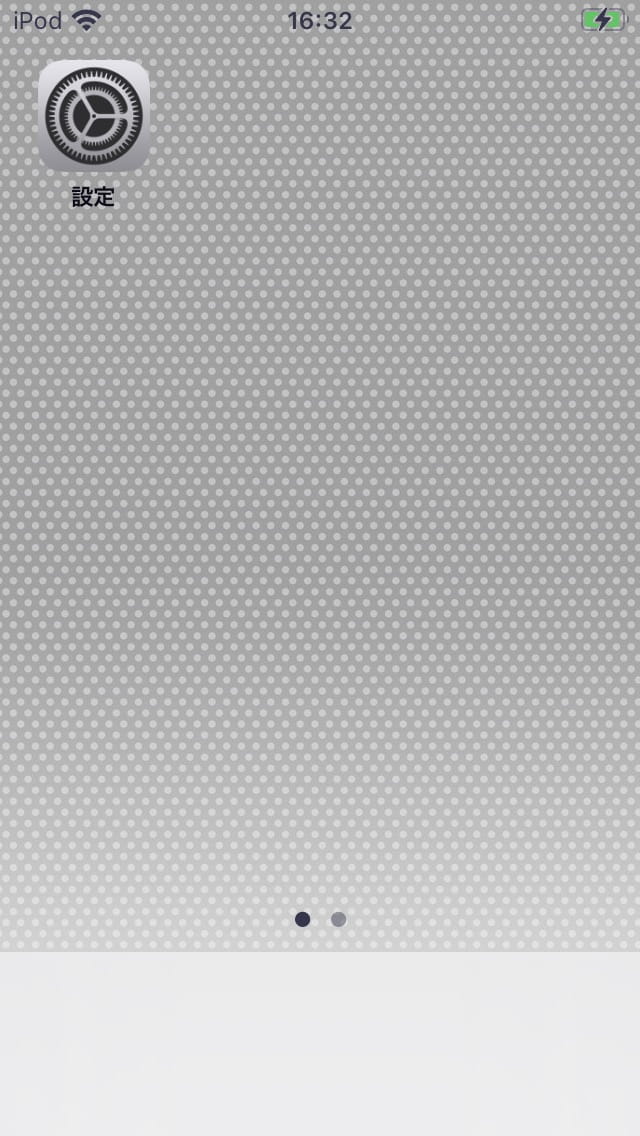
(iPod touchにインストールした直後の様子)
特定のアプリだけは消したくない…という場合、ダウンロードした構成プロファイルのアプリ一覧から該当するものを削除して下さい。どのアプリがどのIDなのかは、apple-bundle-identifiers のページを参照すると良いでしょう。
また、手順(2)の項目にあるUUIDは、汎用一位識別子(Universally Unique IDentifier)と呼ばれるもので、仕様に従って生成されたものでなければなりません。詳しくは、構成プロファイルを自作する時に必要なUUIDの作り方を参照して下さい。
エンタープライズiOSの現場では、必ずと言って良いほどiOS標準アプリを消したくなります。本稿で公開した構成プロファイルを使って少しでも労力軽減して頂ければと思います。